PSで肌を白く透かす方法

1. チャンネルに入るときに、緑色のチャンネルを左クリックします。緑のチャンネルを再度右クリックし、[レイヤーのコピー]
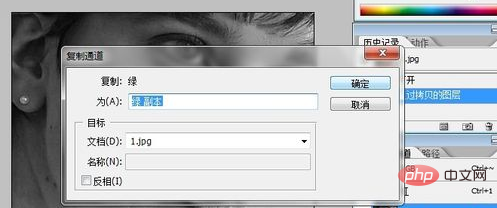
2 をクリックします。
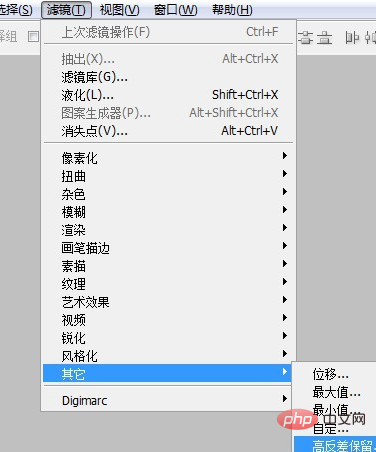 の上のメニュー バーで、[フィルター] - [その他] - [ハイ コントラストの維持] をクリックします。
の上のメニュー バーで、[フィルター] - [その他] - [ハイ コントラストの維持] をクリックします。
3. 上のメニュー バーの画像 - [計算] をクリックします。ブレンド領域で強いライトを選択します
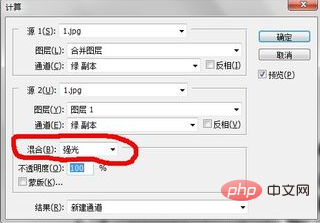
#4. 最後の手順を 2 回繰り返します。下の図に示すように、皮膚の粗い部分をより適切に選択するには、Ctrl キーを押したままアルファ 3 チャネルを左クリックします。このチャンネルの選択内容をロードします
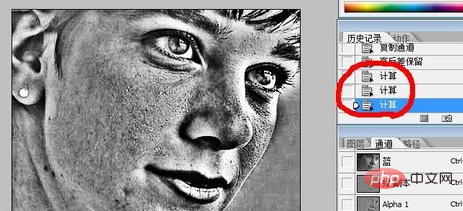
5。Shift Ctrl I [選択範囲を反転]を押して、スキンの粗い部分が選択されるようにします
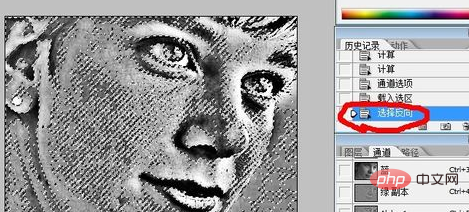
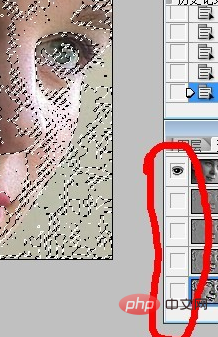
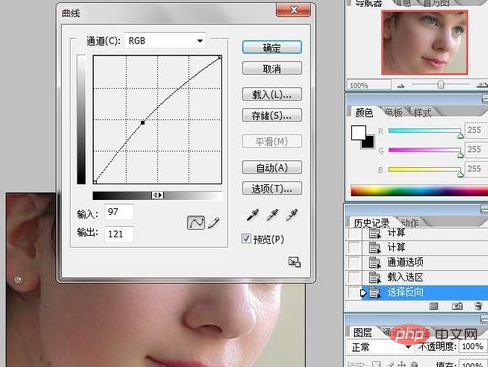
以上がPSで肌を白く透かす方法の詳細内容です。詳細については、PHP 中国語 Web サイトの他の関連記事を参照してください。

ホットAIツール

Undresser.AI Undress
リアルなヌード写真を作成する AI 搭載アプリ

AI Clothes Remover
写真から衣服を削除するオンライン AI ツール。

Undress AI Tool
脱衣画像を無料で

Clothoff.io
AI衣類リムーバー

AI Hentai Generator
AIヘンタイを無料で生成します。

人気の記事

ホットツール

メモ帳++7.3.1
使いやすく無料のコードエディター

SublimeText3 中国語版
中国語版、とても使いやすい

ゼンドスタジオ 13.0.1
強力な PHP 統合開発環境

ドリームウィーバー CS6
ビジュアル Web 開発ツール

SublimeText3 Mac版
神レベルのコード編集ソフト(SublimeText3)

ホットトピック
 7557
7557
 15
15
 1384
1384
 52
52
 83
83
 11
11
 28
28
 96
96
 ps シリアル番号 cs5 永久無料 2020
Jul 13, 2023 am 10:06 AM
ps シリアル番号 cs5 永久無料 2020
Jul 13, 2023 am 10:06 AM
PS シリアル番号 cs5 永久無料 2020 には次が含まれます: 1. 1330-1384-7388-4265-2355-8589 (中国語); 2. 1330-1409-7892-5799-0412-7680 (中国語); 3. 1330-1616-1993 -8375-9492-6951 (中国語); 4. 1330-1971-2669-5043-0398-7801 (中国語) など
 無料でダウンロードできる Windows 11 のベスト テーマとスキン 15 選
May 27, 2023 am 08:02 AM
無料でダウンロードできる Windows 11 のベスト テーマとスキン 15 選
May 27, 2023 am 08:02 AM
Windows 11 は明らかにデザイン パラダイムを変え、すでに Windows 10 よりも魅力的になっています。ただし、他の多くのテーマやスキンを使用して改善し、カスタマイズして、自宅のように見せることはできます。したがって、このオペレーティング システムをさらに改善するための新しい Windows 11 スキンとテーマをお探しの場合は、チュートリアルが目的に直接連れて行ってくれるので、ここは適切な場所です。 PC で適切なスキンとテーマを入手するためのヒント ここに来たのは、Windows の新しい外観が気に入らないか、単にデスクトップをカスタマイズして自宅のような雰囲気にしたいだけのどちらかです。それはよくわかりますが、デスクトップ、アイコン、またはタスクバーに何かをする前に
 王の栄光のドラゴン宝船に乗るアンジェラのスキン一覧
Feb 07, 2024 pm 04:00 PM
王の栄光のドラゴン宝船に乗るアンジェラのスキン一覧
Feb 07, 2024 pm 04:00 PM
王に敬意を表してドラゴンの宝船に乗るアンジェラのスキンの概要. 皆さん、ドラゴンの宝船に乗るアンジェラは間もなくゲームで発売されます. 多くのプレイヤーは、ドラゴンに乗るアンジェラのスキンの価格と特殊効果に興味があります。龍宝船. 以下に紹介していきます。アンジェラ ライディング ザ ドラゴンと王を讃える宝船のスキンの概要 答え: 価格は最初の週は 710 クーポン、最初の週以降は 888 クーポンです。アンジェラの龍宝船スキン特殊効果一覧 出現特殊効果: パッシブ特殊効果: 通常攻撃特殊効果: 第1スキル特殊効果: 第2スキル特殊効果: 第3スキル特殊効果: 友達よ、新年が近づき、栄光の王はまた、最近発表された 5 つの特殊効果. ドラゴン年の限定版スキンの特殊効果とモデル. 品質はすべて S+ レベルと言わざるを得ず、トップ 10 に昇格できるものさえいくつかあります。年。
 ps インストールでレジストリ値を書き込めないエラー 160 が発生した場合の対処方法
Mar 22, 2023 pm 02:33 PM
ps インストールでレジストリ値を書き込めないエラー 160 が発生した場合の対処方法
Mar 22, 2023 pm 02:33 PM
ps インストールでレジストリ値を書き込めない場合のエラー 160 の解決策: 1. コンピュータに 2345 ソフトウェアがあるかどうかを確認し、ある場合はソフトウェアをアンインストールします; 2. 「Win+R」を押して「Regedit」と入力して、システム レジストリを開きますをクリックし、「Photoshop.exe」を見つけて Photoshop アイテムを削除します。
 psで選択範囲を削除する方法
Aug 07, 2023 pm 01:46 PM
psで選択範囲を削除する方法
Aug 07, 2023 pm 01:46 PM
PS で選択した領域を削除する手順: 1. 編集したい画像を開きます; 2. 適切なツールを使用して選択範囲を作成します; 3. 選択範囲内のコンテンツを削除するには、さまざまな方法を使用できます。 「削除」キー、「修復ブラシ ツール」の使用、「コンテンツに応じた塗りつぶし」の使用、「スタンプ ツール」の使用など; 4. ツールを使用して明らかな痕跡や欠陥を修復し、画像をより自然に見せます; 5 . 編集完了後、メニューバーの「ファイル」→「保存」をクリックして編集結果を保存します。
 PSで線画を抽出する手順の紹介
Apr 01, 2024 pm 12:51 PM
PSで線画を抽出する手順の紹介
Apr 01, 2024 pm 12:51 PM
1. ソフトウェアを開き、下の図に示すようにマテリアルをインポートします。 2. 次に、Ctrl+Shift+U を押して色を削除します。 3. 次に Ctrl+J を押してレイヤーをコピーします。 4. 次に、Ctrl+I を反転して、レイヤーブレンドモードをカラー覆い焼きに設定します。 5. 「フィルタ」-「その他」-「最小」をクリックします。 6. ポップアップ ダイアログ ボックスで、半径を 2 に設定し、[OK] をクリックします。 7. 最後に、抽出された線画が表示されます。
 PS インターフェースのフォントが小さすぎる場合はどうすればよいですか?
Dec 01, 2022 am 11:31 AM
PS インターフェースのフォントが小さすぎる場合はどうすればよいですか?
Dec 01, 2022 am 11:31 AM
PS インターフェイスのフォントが小さすぎるのを修正する方法: 1. PS を開き、PS の上部メニュー バーにある「編集」ボタンをクリックして編集メニューを展開します; 2. 展開された編集メニューで「環境設定」ボタンをクリックし、 3. インターフェイス設定で、ユーザー インターフェイスのフォント サイズを「大」に設定し、UI スケーリングを「200%」に設定して設定を保存し、PS を再起動して有効にします。
 PowerShell を使用してタスクを自動化する方法
Feb 20, 2024 pm 01:51 PM
PowerShell を使用してタスクを自動化する方法
Feb 20, 2024 pm 01:51 PM
IT 管理者またはテクノロジーの専門家であれば、自動化の重要性を認識している必要があります。特に Windows ユーザーにとって、Microsoft PowerShell は最高の自動化ツールの 1 つです。 Microsoft は、サードパーティのアプリケーションをインストールする必要なく、自動化のニーズに対応するさまざまなツールを提供しています。このガイドでは、PowerShell を活用してタスクを自動化する方法について詳しく説明します。 PowerShell スクリプトとは何ですか? PowerShell の使用経験がある場合は、コマンドを使用してオペレーティング システムを構成したことがあるかもしれません。スクリプトは、.ps1 ファイル内のこれらのコマンドの集合です。 .ps1 ファイルには、基本的な Get-Help など、PowerShell によって実行されるスクリプトが含まれています。




